Win11怎么解除儿童账号限制?Win11解除微软儿童账号限制方法
在Windows系统中,我们可以登陆自己的微软账号来为我们提供更好的使用体验,而不少用户在注册微软账号的时候不小心将自己的出生日期设置错误,导致变成儿童账号限制很大,那么怎么解决呢?下面小编就带着大家一起具体看看吧!

Win11解除微软儿童账号限制方法
1、若是儿童账号,但实际上已经成年,还未加入家庭组,但需要更改出生日期。
建议登陆以下链接:https://account.microsoft.com/profile
若是可以看到以下的界面,建议点击“了解更多关于家长/监护人许可”。

然后点击“更新账户信息”。

(若是没有输入过姓名,可能需要先输入姓名)

然后更改出生日期,以及“签名”。
(签名时注意,姓和名之间有空格,可以参考上述显示的姓名,需要输入一样的格式)

2、若是儿童账号,已经加入了家庭组。但实际上已经是成年人,需要更改出生日期。
建议家长使用家长的账号登陆以下链接:
https://account.live.com/mykids.aspx
点击“编辑这个孩子的个人信息”。
然后更改出生日期。

如果没有看到列出的孩子,则表示没有编辑其信息的权限。
可能是家庭中的另一个成年人同意管理孩子。
如果没有看到“编辑此孩子的个人信息”,则可能是
他们不再被归类为儿童。
他们高于所在国家的法定年龄。
父母必须年满18岁,在加拿大,需要年满19岁。
3、若确实是儿童,还未加入了家庭组。
建议点击图上的“我是家长或监护人”,或者点击“我不是家长或监护人”。
根据指示,让家长登陆。
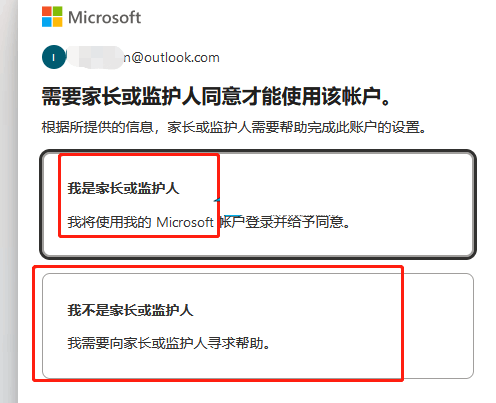
家长完成签名

给孩子账号授权

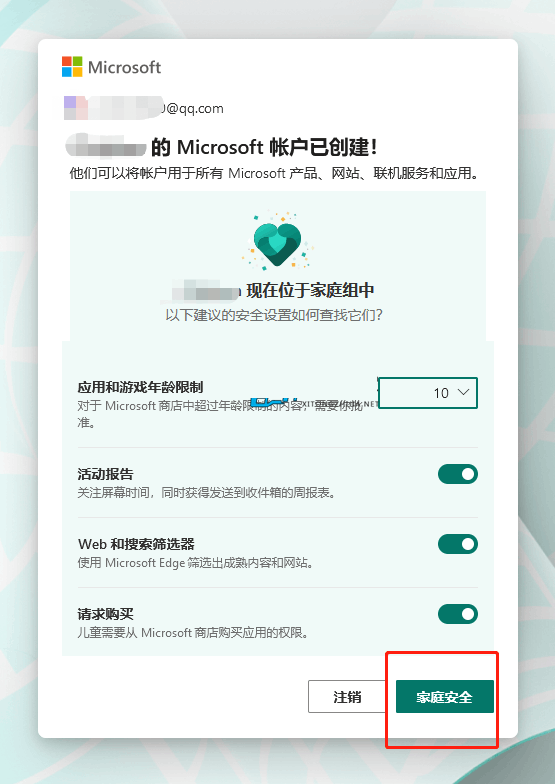
以上就是小编为大家带来的解除微软儿童账号限制方法,希望对大家有所帮助,更多相关内容请继续关注脚本之家。
相关文章

Win11账号被锁定无法登录怎么办?Win11账号被锁定无法登录的解决方法
刚刚升级的Win11系统的用户非常陌生,有朋友遇到了登录账号被锁定的问题,不知道如何解决?本文就为大家带来了详细介绍,需要的朋友一起看看吧2022-06-29
Win11微软账号登录不上?Win11登录Microsoft账户出错的解决方法
有的小伙伴在升级到Win11系统之后发现自己无法登录微软账号,那么遇到这种情况应该怎么办呢?下面就和小编一起来看看有什么解决方法吧2022-05-27 如何解决Windows11账户被锁定的问题呢?本文就为大家带来了详细的解决教程,需要的朋友一起看看吧2022-05-07
如何解决Windows11账户被锁定的问题呢?本文就为大家带来了详细的解决教程,需要的朋友一起看看吧2022-05-07
Win11安装完要账号密码怎么办 ?Win11装完系统要用户密码登录解决方法
有网友反应Win11安装完要账号密码这是怎么回事?本文就为大家带来了Win11装完系统要用户密码登录解决方法,需要的朋友一起看看吧2022-04-11
Win11怎么跳过microsoft登录?安装win11系统怎么跳过微软账号登录
Win11怎么跳过microsoft登录?本文就为大家带来了安装win11系统怎么跳过微软账号登录方法,需要的朋友一起看看吧2022-01-11
Win11如何退出微软账号?Win11无法退出微软账户解决方法
Win11如何退出微软账号?本文就为大家带来了Win11无法退出微软账户解决方法,需要的朋友一起看看吧2021-12-28 Windows 11激活方式变了!家庭版与专业版和企业版激活是有差异的,家庭版(Home)用户来说,首次激活需要登陆微软账号并连接互联网,详细请看下文介绍2021-06-25
Windows 11激活方式变了!家庭版与专业版和企业版激活是有差异的,家庭版(Home)用户来说,首次激活需要登陆微软账号并连接互联网,详细请看下文介绍2021-06-25









最新评论